Microsoft Visio의 14가지 무료 대안

Microsoft Visio는 강력한 다이어그램 작성 소프트웨어이기는 하지만 가격은 일반 가정 사용자가 연간 180달러에 지출할 의향이 있는 수준을 훨씬 뛰어넘습니다. 온라인 버전도 월 5달러부터 시작합니다. 하지만 Microsoft Visio를 무료로 대체할 수 있는 실행 가능한 대안이 있는데 굳이 비용을 지불할 이유가 무엇입니까?
1. 전반적으로 최고의 Microsoft Visio 대안: LucidChart
플랫폼 : 웹
Microsoft Visio에 대한 웹 기반 대안을 찾고 있다면 LucidChart가 완벽한 선택입니다. 모든 종류의 다이어그램을 그릴 수 있는 드래그 앤 드롭 웹 인터페이스를 제공합니다. LucidChart는 팀과 협력하여 다이어그램을 구축할 수 있는 옵션을 제공합니다. 여러 사람이 동일한 다이어그램으로 작업할 수 있으므로 소규모 팀에 완벽한 선택입니다.
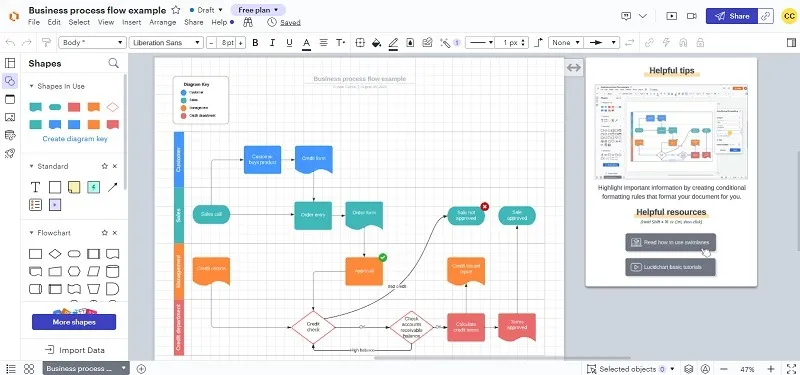
LucidChart의 뛰어난 기능 중 하나는 Microsoft Visio VDX 파일을 매우 쉽게 내보내거나 가져올 수 있다는 것입니다. 사용자를 위한 안내 튜토리얼과 계획을 만드는 시각적 활동도 있습니다. 그러나 앱에는 네트워킹, 엔지니어링 등과 같은 다양한 영역에 대한 다양한 형태의 기본 제공 분류가 없습니다.
프리미엄 플랜은 $7.95부터 시작하며 추가 기능과 템플릿에 대한 액세스를 포함합니다. 무료 버전은 편집 가능한 문서가 3개로 제한되어 있지만 언제든지 모든 항목을 삭제하고 새 프로젝트를 시작하여 문서를 계속 재사용할 수 있습니다. 프리미엄 계정은 다양한 전문 템플릿에 액세스할 수 있습니다. 무료 버전에서는 100개의 템플릿을 넉넉하게 샘플링할 수 있습니다. 전반적으로 무료 버전에서도 Visio의 기능에 가장 가깝습니다.
2. 소규모 프로젝트에 가장 적합: Creately
플랫폼: Windows, Mac, Linux, 웹
Creately는 프리미엄 버전으로 Visio의 강력한 경쟁자입니다. 그러나 Creately의 무료 버전은 가끔씩만 다이어그램을 작성해야 하는 일반 사용자에게 이상적입니다. 이 유틸리티를 사용하면 마인드 맵, 시각적 메모 및 작업 흐름을 쉽게 만들 수 있습니다.
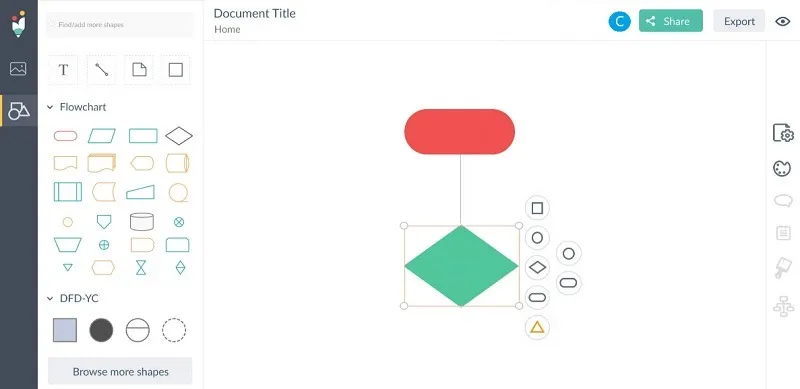
무료 버전은 개인 사용자보다는 팀에 가장 적합하지만 작업 공간에서 실시간 협업이 가능합니다. 다이어그램 유형은 50개, 캔버스(작업 공간)는 3개, 저장 공간은 제한되어 있습니다. (실제 금액은 사이트에 나와 있지 않습니다.) 그러나 언제든지 쉽게 다이어그램을 인쇄하고, 작업 공간을 비우고, 새 프로젝트를 시작할 수 있습니다.
처음부터 작업하거나 템플릿을 사용하여 엔지니어링부터 직원 온보딩까지 모든 프로젝트를 처리하세요. Creately는 직관적이고 설정이 쉬우며 소규모 프로젝트에는 무료 버전이 충분합니다.
3. 가장 간단한 Visio 대안: ASCIIFlow
플랫폼: 웹
간단하고 쉬운 방법을 찾고 있다면 ASCIIFlow가 좋은 선택입니다. 이 무료 온라인 Microsoft Visio 대안을 사용하면 로그인, 복잡한 설정 또는 배워야 할 끝없는 메뉴 옵션이 없습니다. 매우 기본적이지만 작동합니다.
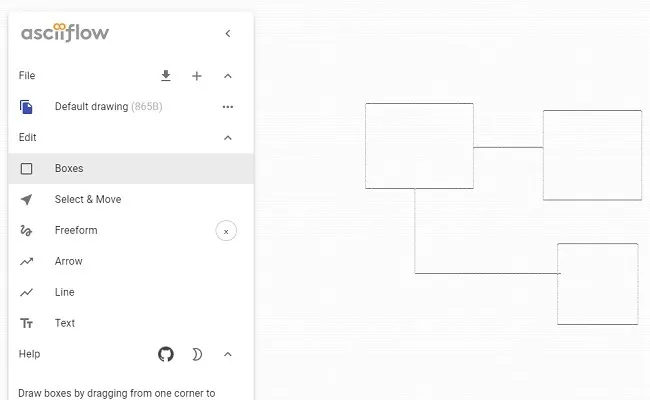
다양한 형태를 마음대로 사용하거나 이를 사용하여 복잡한 엔지니어링 프로젝트를 계획하는 것을 잊을 수 있습니다. 그래도 아이디어를 다이어그램 형식으로 빠르게 전달하려면 이것이 가능한 한 효율적입니다. ASCII 형식은 명확하며 친숙한 Windows 단축키를 사용하여 다이어그램을 빠르게 자르고 변경할 수 있습니다.
Legacy Infinity 버전 에서는 Google 드라이브에 대한 동기화 옵션을 사용할 수 있지만 더 이상 작동하지 않는 것 같습니다. 그러나 그림을 클립보드에 복사하여 메모장이나 다른 텍스트 편집기에 붙여넣는 옵션은 계속 사용할 수 있습니다.
4. 처음부터 다이어그램을 만드는 데 가장 적합: Cacoo
플랫폼: 웹
Cacoo는 모든 종류의 템플릿과 모양에 대한 액세스를 제공함으로써 오픈 소스 옵션 외에도 더 관대한 무료 플랜 중 하나를 제공합니다. 또한 이 플랫폼은 사용하기 쉬운 인터페이스를 갖추고 있어 처음부터 복잡한 다이어그램을 만드는 데 어려움이 없을 것입니다.
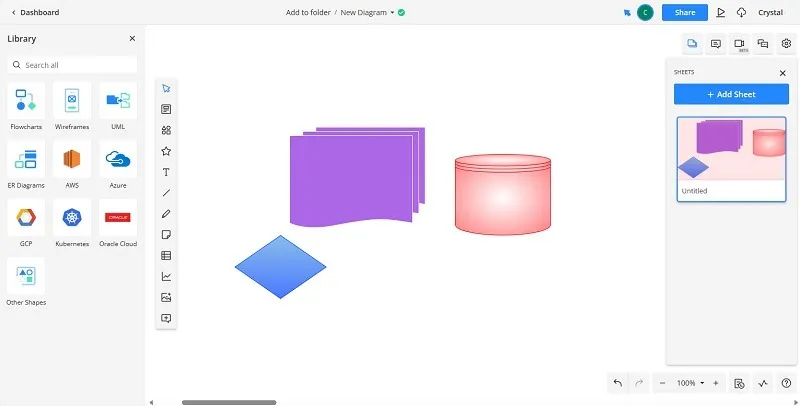
무료 버전에는 6개의 시트(다이어그램)가 포함되어 있습니다. 또 다른 제한 사항은 PNG로만 내보낼 수 있지만 Visio 가져오기는 지원된다는 것입니다. 무료 버전에서는 실시간 협업이 지원되므로 소규모 팀에 적합합니다.
Cacoo는 팀 협업을 위해 설계되었지만 개인으로도 쉽게 사용할 수 있습니다. 업그레이드하기로 결정한 경우 가격은 Visio 구독 버전과 동일하며 월 5달러이며 모든 플랜에는 신용카드가 필요 없는 무료 평가판이 제공됩니다.
5. 개인 사용자에게 가장 적합: yEd 그래프 편집기
플랫폼 : Windows, Mac, Linux, 웹
아마도 가장 사용자 친화적인 다이어그램 작성 소프트웨어인 yED는 순서도 및 가계도부터 네트워크 인프라 및 프로세스 모델과 같은 보다 기술적인 다이어그램에 이르기까지 모든 것을 다룹니다. 주로 개인 사용자를 위해 설계되었지만 다이어그램을 저장하고 다른 사람과 공유할 수도 있습니다.
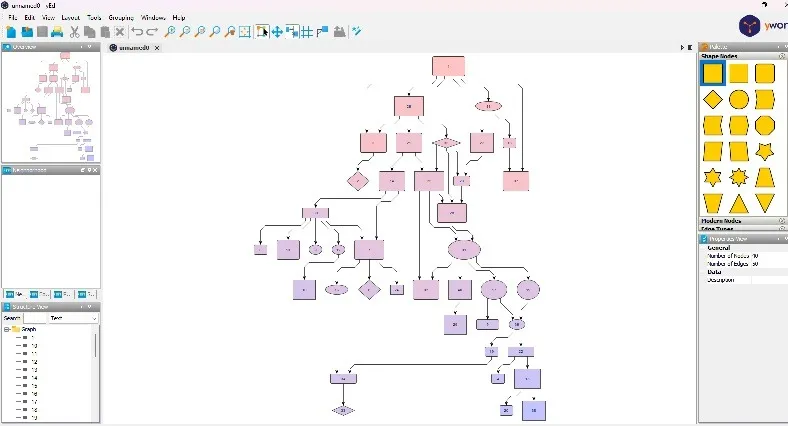
입력하는 데이터 종류에 맞게 차트가 자동으로 배치되도록 설정할 수 있습니다. 다양한 유형의 차트에 대한 적절한 이미지 저장소가 있으며 다른 곳에서 이미지를 가져올 수 있는 옵션도 제공합니다. 작업이 완료되면 차트를 JPEG, XML 또는 HTML 등의 형식으로 저장할 수 있어 웹사이트에 쉽게 업로드하거나 고객에게 보낼 수 있습니다.
예전에는 데스크톱에서만 사용할 수 있었지만 이제는 동일하게 작동하고 무료로 사용할 수 있는 웹 버전인 yEd Live를 사용해 볼 수 있습니다. ChatGPT 통합 도 있습니다 . 유일한 단점은 팀 협업 도구가 없다는 것입니다.
6. Google 사용자에게 가장 적합: Google 드로잉
플랫폼: 웹
일반적으로 Docs와 Sheets에 대해 듣게 되지만 Google 드로잉은 숨겨진 보물입니다. Docs가 Word의 대안인 것처럼 드로잉은 Visio의 훌륭한 무료 대안으로 작동합니다. 다양한 모양, 선 및 설명선은 다이어그램을 작성하고 마인드 맵과 순서도를 만드는 데 적합합니다. 로고를 만드는 데에도 사용할 수 있습니다 .
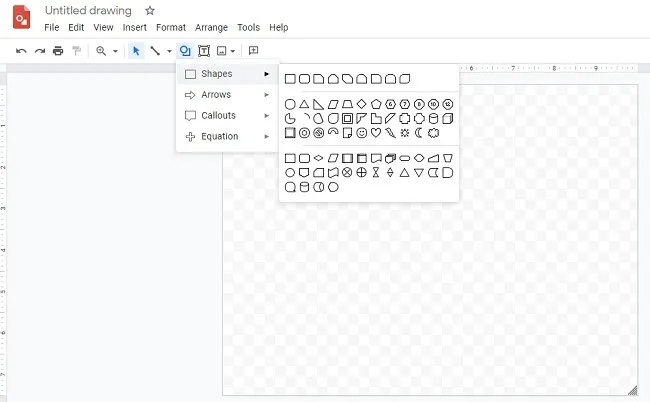
깔끔한 레이아웃은 빠르게 시작하는 데 도움이 됩니다. 프로젝트를 Google Drive나 다른 곳에 PDF, JPG, PNG 또는 SVG 파일로 저장하세요.
프리미엄 버전이 있더라도 필요하지 않습니다. 무료 버전에서도 동일한 기능을 모두 사용할 수 있습니다. 또한 다른 사람이 보거나 편집할 수 있도록 다이어그램을 쉽게 설정할 수 있습니다. 물론 고급 다이어그램 작성 도구가 아니므로 다른 Microsoft Visio 대안에 있는 편리한 템플릿이 많이 없습니다.
7. 최고의 오픈 소스 데스크톱 대안: LibreOffice Draw
플랫폼 : 윈도우, 맥, 리눅스
LibreOffice Draw는 Microsoft Visio와 가장 가깝고 가장 큰 오픈 소스 경쟁자입니다. Draw는 다목적 그리기, 다이어그램 작성 및 차트 작성 도구입니다. Google 드로잉과 유사하지만 기능이 더 풍부합니다. 게다가 데스크톱 클라이언트도 있으므로 사용하기 위해 인터넷 연결이 필요하지 않습니다. 생산성 향상을 위해 LibreOffice Draw 키보드 단축키를 활용할 수 있습니다 .
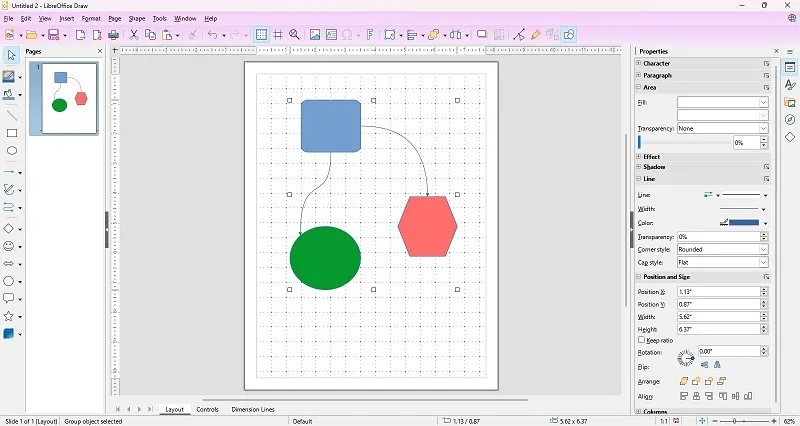
Draw에서 우리가 좋아하는 기능은 그룹화 기능입니다. 서로 다른 개체를 쉽게 그룹화한 다음 그룹 이동, 다른 그룹과 연결 등 그룹에서 다양한 작업을 수행할 수 있습니다. 다른 형식(XML 형식이 기본값) 외에도 다이어그램을 SWF Flash로 내보낼 수도 있습니다. 파일.
추가로 Visio에서 찾을 수 있는 것과 유사한 Draw용 셰이프 패키지가 있어 Microsoft Visio에 대한 가장 인기 있는 대안 중 하나입니다. Draw의 유일한 단점은 온라인 버전이 없고 이를 사용하려면 전체 LibreOffice 제품군을 다운로드해야 한다는 것입니다.
8. 최고의 독립형 데스크톱 대안: OpenOffice Draw
플랫폼: 윈도우, 맥, 리눅스
LibreOffice Draw와 마찬가지로 OpenOffice Draw는 오픈 소스 Visio 대안입니다. 하지만 Draw를 사용하기 위해 전체 OpenOffice 제품군을 다운로드할 필요는 없습니다. 이는 LibreOffice Draw의 매력적인 대안이 됩니다. OpenOffice는 또한 제한이 없는 무료 Microsoft Office 경쟁자입니다. Draw의 도구를 사용하면 빠르게 스케치하거나 복잡한 작업 흐름을 만들 수 있습니다. 또한 훌륭한 무료 순서도 작성기이기도 합니다.
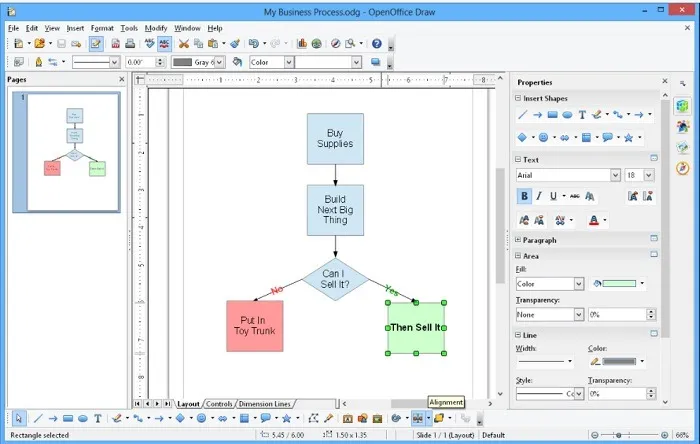
스마트 커넥터는 다이어그램을 더 빠르게 결합하는 데 도움이 되며 치수선은 작업하는 동안 선형 측정을 처리합니다. OpenOffice Draw는 XML을 사용하므로 XML을 지원하는 다른 도구에서 다이어그램을 가져올 수 있습니다.
물론 OpenOffice Draw는 데스크톱 전용 앱이므로 온라인에서 다른 사람과 협업하거나 사용할 수 없습니다. 대신 Google Drive와 같은 클라우드 스토리지 서비스에 업로드하여 다이어그램을 공유해야 합니다.
9. 고급 맞춤형 다이어그램 작성에 가장 적합: Diagrams.net
플랫폼 : 웹
이전에 Draw.io로 알려졌던 Diagrams.net은 왼쪽 열에 도구가 있고 오른쪽 열에 그림이 있는 매우 반응이 빠르고 접근하기 쉬운 인터페이스를 가지고 있습니다. 서비스를 사용하기 위해 계정에 가입할 필요가 없으며 사이트에 접속하는 순간부터 작업 내용을 Google Drive, OneDrive 또는 하드 드라이브와 같은 클라우드 서비스에 저장할 수 있는 옵션이 제공됩니다. .
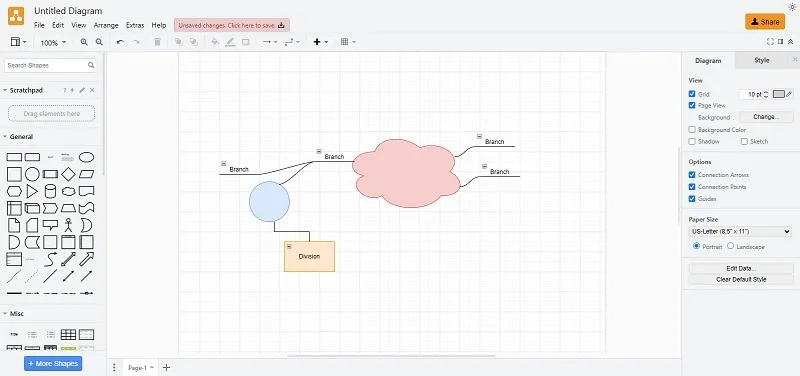
사용할 수 있는 모양이 부족하지 않으며 잘 분류되어 있습니다. 사용자 정의를 원하는 경우 Scratchpad 옵션을 사용해 보세요.
Diagrams.net을 Google 계정에 연결하면 기능적인 실시간 협업이 가능해 다른 사람과 동시에 프로젝트 작업을 할 수 있습니다. 이는 복잡한 도구가 아니므로 액세스가 가능하지만 다른 다이어그램 작성 소프트웨어의 깊이 있는 기능을 제공하지는 않습니다. Microsoft Visio에 대한 간단한 대안 중 하나이지만 보다 기본적인 프로젝트에 이상적입니다.
10. 프로토타입 제작에 가장 적합: 연필 프로젝트
플랫폼 : 윈도우, 맥, 리눅스
Pencil Project는 개발 커뮤니티에서 적극적으로 유지 관리하는 무료 오픈 소스 Microsoft Visio 대안입니다. Pencil 프로젝트의 목표는 초보자부터 전문가까지 모든 사람이 다이어그램 작성과 프로토타입을 최대한 쉽게 사용할 수 있도록 만드는 것입니다.
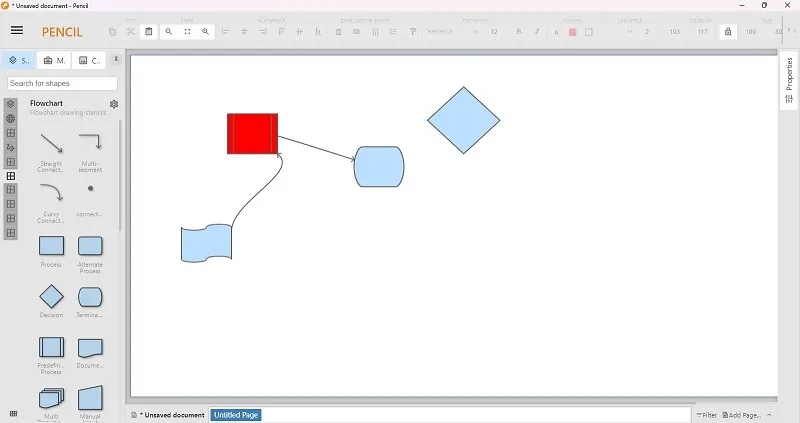
새로운 스텐실, 템플릿 및 기타 기능으로 정기적으로 업데이트되며 작업을 여러 형식으로 내보낼 수 있고 OpenClipart.org 와 통합되어 웹에서 이미지를 즉시 검색하여 프로젝트를 돋보이게 할 수 있습니다.
웹 버전도 없고 협업 도구도 아닙니다. 개인 사용자보다는 팀이나 기업에 가장 적합합니다.
11. 다이어그램 그 이상을 만드는 데 가장 적합: Visual Paradigm Online
플랫폼: 웹
Visual Paradigm Online은 Microsoft Visio에 대한 보다 다재다능한 무료 대안 중 하나입니다. 다이어그램과 차트를 만드는 것뿐만 아니라 인포그래픽, 일러스트레이션, 사진 콜라주, 소셜 미디어 게시물, 브로셔 등을 만드는 데도 사용됩니다. 무료 플랜은 제한되어 있지만 모든 카테고리의 다양한 템플릿, 무료 스톡 이미지, 다양한 아이콘 및 차트에 액세스하고 PDF, JPG 및 PNG로 내보낼 수 있습니다.
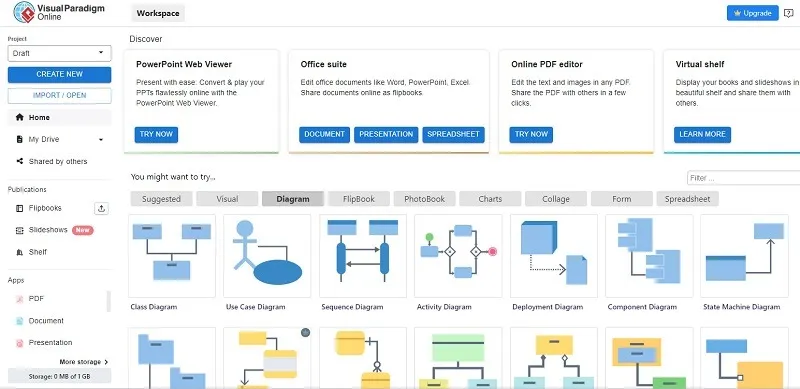
올인원 도구를 원하는 사용자에게는 완벽합니다. 그러나 엄격한 Visio 대안을 찾는 사람들은 모든 추가 기능이 마음에 들지 않을 수도 있습니다. 대시보드가 어지러워서 찾기 힘들지만 템플릿을 선택해 시작하면 훨씬 깔끔한 경험이 됩니다.
더 많은 템플릿, 아이콘, 차트, 다이어그램 및 효과가 필요한 경우 월 4달러부터 시작하는 프리미엄 플랜으로 업그레이드하는 것이 좋습니다. 그러나 무료 버전은 괜찮은 Visio 대안으로 사용하기에 충분할 가능성이 높습니다.
12. 팀 관리에 가장 적합: ClickUp
플랫폼: 웹
ClickUp은 주로 팀 및 프로젝트 관리 도구이지만 순서도, 마인드 맵, 작업 흐름 등을 만들 수 있는 화이트보드 기능도 함께 제공됩니다. 여러 개의 별도 도구를 사용하고 싶지 않은 팀의 경우 ClickUp은 Microsoft Visio 대안은 물론 Microsoft Teams 대안으로도 이상적입니다.
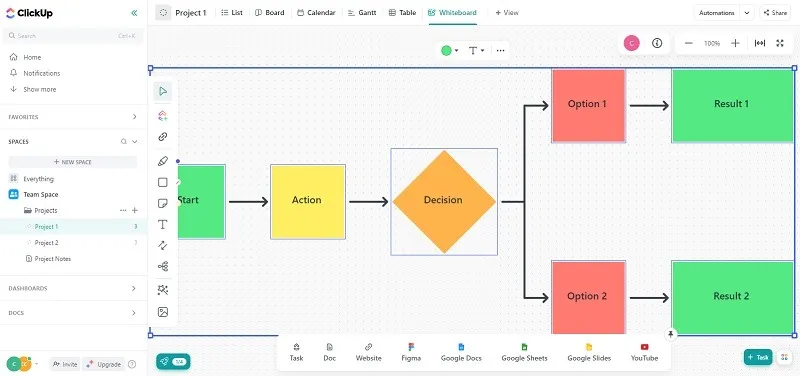
웹 기반 플랫폼에는 작업, 화이트보드, 대시보드, 채팅, 목표 설정, 문서 생성/공유 등이 포함됩니다. 원하는 기능만 표시되도록 보기를 쉽게 사용자 정의할 수 있습니다. 또한 템플릿을 사용하면 수행하려는 거의 모든 작업을 빠르게 수행할 수 있습니다.
매우 넉넉한 무료 플랜은 무제한의 작업과 플랜 멤버를 제공하지만 저장 공간, 보기(화이트보드는 포함됨) 및 고급 보고/추적 기능이 제한됩니다. 단지 다이어그램 기능만 원한다면 ClickUp이 과할 수도 있지만, 팀 관리와 다이어그램 작성을 함께 하려면 완벽합니다.
13. 화이트보드에 가장 적합: 미로
플랫폼: 웹, iOS, Android, macOS, Windows
Miro 는 당신에게 필요한지도 몰랐던 디지털 화이트보드입니다. 하지만 일단 사용하기 시작하면, 그것 없이 어떻게 살았는지 궁금해지게 될 것입니다. 브레인스토밍, 다이어그램 작성, 프로젝트 계획, 마인드 매핑은 물론 대화형 시각적 회의에 필요한 모든 도구를 손쉽게 사용할 수 있습니다.
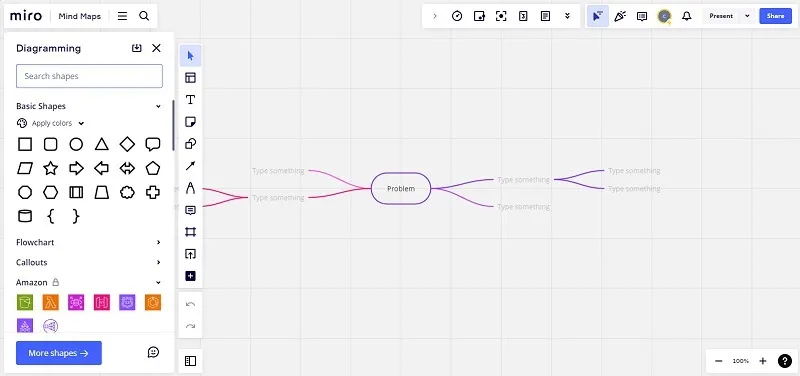
작업 공간은 깨끗하고 사용하기에 즐겁습니다. 처음에는 너무 단순해 보이지만 수많은 템플릿을 스크롤해 보면 Miro가 강력한 앱이라는 것을 알 수 있습니다. 순서도, 고객 여정, 마인드 맵, 와이어프레임 등을 빠르게 만들 수 있습니다. 무료 버전에서는 2,500개 이상의 템플릿에 액세스할 수도 있습니다.
Miro는 편집 가능한 보드 3개와 Talktrack(대화형 비디오 연습) 5개가 포함된 단일 작업 공간을 무료로 제공합니다. 사용자 정의 템플릿과 보드 버전 기록에 액세스할 수 있으면 좋겠지만 이러한 기능은 프리미엄 사용자에게만 해당됩니다.
14. 마인드맵에 가장 적합: Coggle
플랫폼: 웹
이 목록의 모든 도구를 사용하면 마인드 맵을 만들 수 있지만 Coggle은 마인드 맵과 흐름 차트를 전문으로 합니다. 선택할 수 있는 다양한 모양과 선이 있는 사이드바가 없습니다. 대신, 모양이나 선을 마우스 오른쪽 버튼으로 클릭하여 색상을 변경하고, 입력하고, 주석을 추가할 수도 있습니다. Coggle도 협력하고 있습니다.
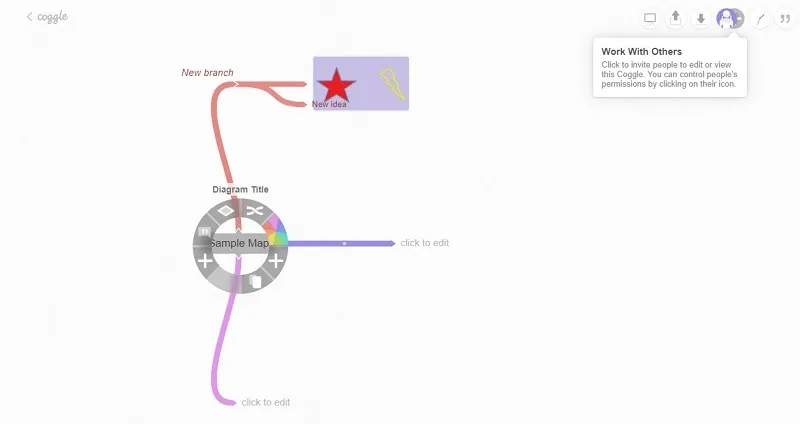
이 플랫폼에는 대부분의 다른 유형의 다이어그램을 위한 도구가 없기 때문에 순서도와 마인드 맵을 고수하는 것이 가장 좋습니다. 그러나 “+” 버튼을 클릭하기만 하면 지도와 차트를 즉시 확장할 수 있습니다. 자신의 이미지를 가져올 수도 있습니다. 템플릿 섹션은 표시되지 않지만 갤러리를 방문하면 공개 지도를 보고 템플릿으로 사용할 수 있습니다.
Coggle의 주요 단점은 이 사이트에서 Google, Microsoft 또는 Apple 계정으로만 가입할 수 있다는 것입니다. 위반 시 계정을 별도로 유지하려는 경우 이는 거래 중단이 될 수 있습니다. 또한 무료 버전에서는 비공개 다이어그램이 3개만 제공되지만 공개 다이어그램은 무제한이며 전체 변경 내역도 볼 수 있습니다.
시야 확장
Microsoft의 도구는 더 잘 알려져 있지만 이것이 유일한 옵션은 아닙니다. 실제로 위의 Microsoft Visio 대안과 마찬가지로 더 저렴하거나 완전히 무료인 대안을 종종 찾을 수 있습니다. 더 많은 Microsoft 앱 대체 앱을 찾고 있다면 Project 대안 , PowerPoint 대안 및 SharePoint 대안을 사용해 보세요 .
이미지 크레디트: Unsplash . Crystal Crowder의 모든 스크린샷.


답글 남기기